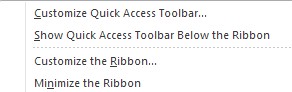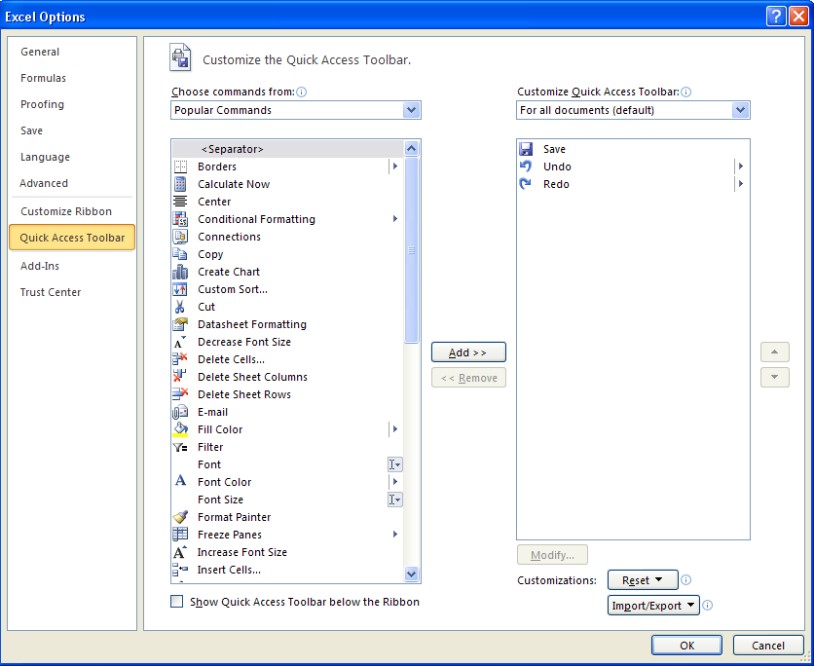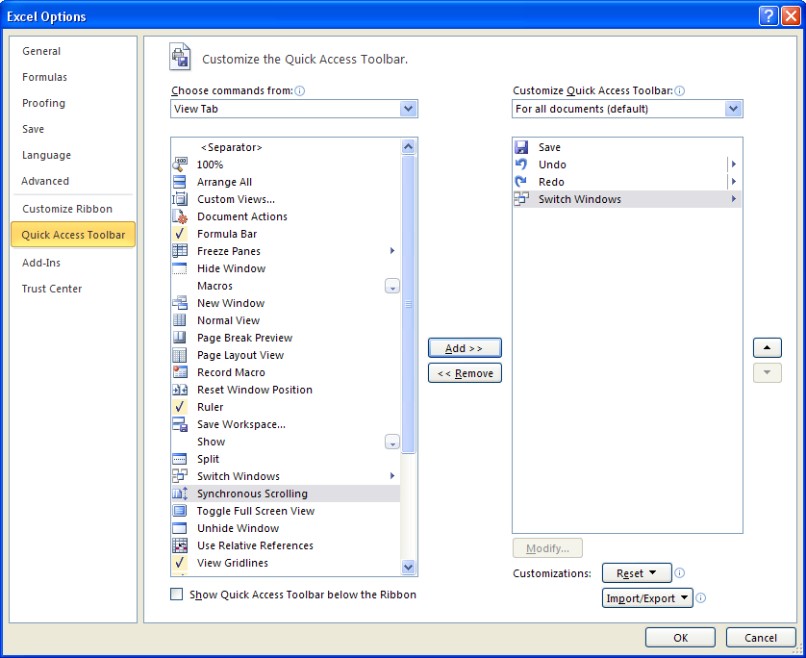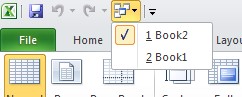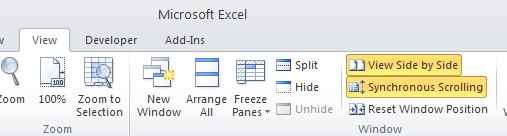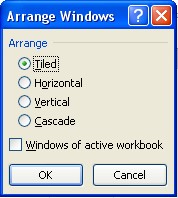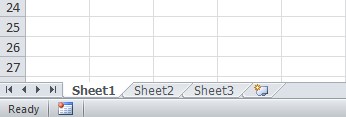, skift mellem bøger i excel,,,,,,, når vi arbejder med et excel - fil (også kaldet arbejdsbog) på et tidspunkt, hvor nemt det er at blive organiseret og rejser let.om åbning af en anden excel - fil kan komplicere tingene lidt.forsøger at bevæge sig mellem flere excel - arbejdssedler kan få endnu mere problematisk, især hvis du har brug for at se frem og tilbage, hurtigt.så, gør det mere vanskeligt ved at bevæge sig inden for de opgaver inden for de forskellige filer. et eksempel på dette er, når de arbejder på deres budget fra de sidste par år, til at skabe din kommende budget.hvis du har papirer fra flere tjenestegrene inden for hvert enkelt budget fil, kan det blive meget forvirrende.du kan få alle de bøger er åben, men se bare én ad gangen.eller, du er i stand til at se de bøger side om side, flisebelagt, cascaded osv. er der flere forskellige metoder til at bevæge sig og skifte mellem filer.det gode ved mange af disse metoder, er, at de også kan anvendes til at bevæge sig mellem nogen af de åbne filer på din computer.jeg har fremhævet de mest populære måder nedenfor.,, kontakt vinduer, en mulighed for at skifte mellem åbne excel - filer er at bruge lyset regning på båndet.gå til den opfattelse, regning og klik på skift - knap.tag den dagbog, du gerne ville flytte til fra den liste over tilgængelige åbne filer.der vil være en kontrol ved siden af sagen, at de i øjeblikket betragter for nemt.se figur 1.,,,, figur 1, jeg kan ikke lide at klikke på den baggrund regning og en knap, - - og så en fil fra listen.jeg ville virkelig gerne have et hurtigere måde.ved at skifte ruder knap på hurtig adgang toolbar, jeg var i stand til at skære ned på min klik.jeg dækker det næste.,, kontakt kommandoer – hurtig adgang toolbar, hurtig adgang toolbar er placeret øverst til venstre i vinduet ved misligholdelse.det er normalt save, fjerne og lave knapper.du kan right-click eller right-click overalt på båndet, eller enhver af de tekniske vurderingsorganer for at få en pop - op - menuen.vælg "skræddersy hurtig adgang toolbar" fra det pop - op - menuen.se figur 2.,,,, figur 2, følgende dialog kasse ud.se figur 3.,,,, figur 3, klik "vælge kommandoer fra" ud over (nær toppen center) og vælge "opfattelse regning".dette vil få alle de knapper og mere af den opfattelse, at man kan tilføje til din regning for hurtig adgang toolbar. i listen, gå ned og finde "skifte vinduer".- klik på "tilføje > >" knap i midten til at flytte, til højre.denne liste (til højre) er hvad du vil vise, om hurtig adgang toolbar.hvis du ønsker at ændre placeringen af knap på toolbar, kan du gå op og ned.(, mens du er her, du måske ønsker at undersøge for at se, om der er andre ordrer, du gerne ville omfatte). klik okay, når du er færdig.se figur 4.se figur 5 for at se, hvad de hurtig adgang toolbar vil nu se ud.,,,, figur 4,,,,, figur 5,,, kontakt vinduer – tastatur genvej, flytter frem og tilbage mellem åbne vinduer (alle typer og browsere fil), kan du bruge kombinationen alat + regning.kan du holde alle centrale og presse regning at cykle gennem alle de filer, indtil du får det, du vil have., side om side (synchronous nedad), hvis du har to excel - filer åbne, på samme tid, du kan se dem side ved side tilstand.at skifte til denne tilstand, klik på regning og vælge den "på side om side" knappen.se figur 6.det er bedst, hvis du er på toppen af hvert dokument, når de skifter til denne tilstand, da det "synkron nedad" automatisk tændes, når man trykker på "på side om side" knappen., synkron nedad kan være nyttigt at sammenligne to filer, da det bevæger sig både filer på samme tid.det er mere irriterende end nyttig, så du kan slukke for det ved at trykke "synkron nedad" knap igen.,,,, figur 6, arrangeret alt, efter at skifte over til "på side om side," du kan vælge, hvordan de vinduer, der er arrangeret.du ændrer ordningen ved at klikke på "ordne" knap på den baggrund regning.se figur 6 ovenfor.de arrangerer alle replikker æske åbner og lade dig vælge flisebelagt, horisontale, vertikale eller kaskade.se figur 7.,,,, fig. 7, afhængig af, hvordan deres excel - filer er fastsat flisebelagt og horisontale sandsynligvis vil være nyttig.cascade er ikke god til at sammenligne eller ser på to bøger på en gang.normalt flisebelagt og vertikale vil give samme opstilling på skærmen, skifte lagner, inden for hver af deres excel - filer, du kan have flere papirer (eller plader).at skifte fra et blad til en anden, klik på regningen for det blad, du vil gerne bytte med.de tekniske vurderingsorganer befinder sig i bunden af den venstre.hvis du er på "blad 1", kan du klikke på regningen for "blad 2" på indholdet.se figur 8. hvis du gerne vil skifte mellem plader med tastatur genveje, bevæger sig gennem de forskellige papirer med ctrl + side eller ctrl + side tastatur - kombinationer,.,,,,,,, fig. 8, supplerende excel genveje, her er nogle andre, som du kan bruge. ctrl +; – indgår i den aktuelle dato til den aktive celle, ctrl + en – udvælger hele kladde, alat + f1 – skaber en registrering af data i den aktuelle vifte, skift + f3 – viser indsæt funktion dialog kasse, skift + f11 – tilføjer en ny arbejdsplan, ctrl + hjem – bevæger sig til i begyndelsen af en kladde, ctrl + spacebar – udvælger en hel spalte i en kladde, skift + spacebar – udvælger en hel række i en kladde, f6 – videre til næste workshdet var i en arbejdsplan, der er blevet delt (ved hjælp af de delte kommando på vinduet menu) forskydning + f6 – flytte til den foregående arbejdsplan rude i en arbejdsplan, der er blevet delt, ctrl + f6 eller ctrl + regning – videre til næste arbejdsbog vindue, ctrl + forskydning + f6 eller ctrl + forskydning + tab – flytte til den foregående arbejdsbog vindue, image kredit: http://www.flickr.com/photos/matman/,